2021.05.26
[初學者]移動工具快捷技巧-如何同時移動多個圖層上的物體- [Windows版]


今天小編將向初學者的大家介紹PC版中移動工具的快捷技巧。
如果你想同時在多個圖層上移動多個物體,可以試試這個方法。
這一次,將使用Windows版本做介紹。
可以作為MediBang Paint使用時的小技巧來使用。
Index
移動工具
移動工具是一個十字形的圖標,可以在畫布移動選擇中的圖層內物體。
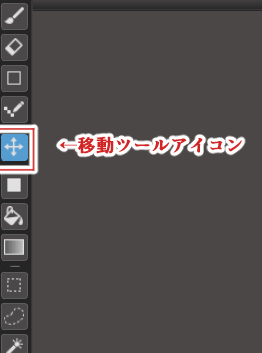
但是,如果像下面這張圖一樣,把臉部輪廓、臉部內部、頭髮和衣服分別畫在不同的圖層……
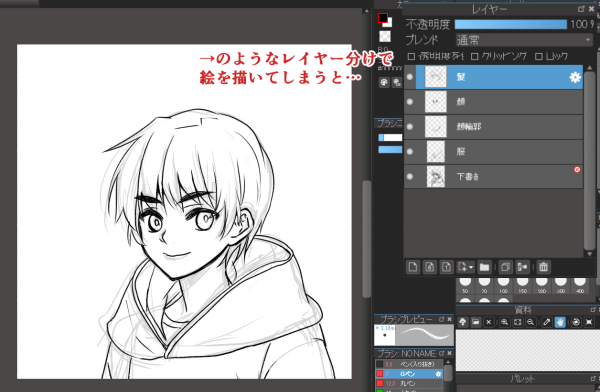
選擇其中一個圖層時,就只有那個圖層的物體可以移動。
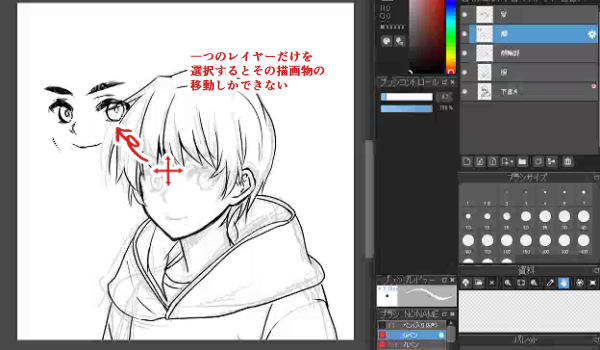
你可以一個一個選擇圖層並移動它們,但這樣可能會造成位置偏離,而且非常費時。
所以,讓我們來試試可以同時移動多個圖層上物體的小技巧吧!
如何同時移動多個圖層內想移動的物體
有兩種方法可以移動你想移動的多個圖層。
- 按住shift的同時選擇多個圖層
- 將它們存在同一個檔案夾,並選擇該檔案夾
按住shift的同時選擇多個圖層
在Windows中,你可以通過按住Shift鍵和按下端點來一次選擇所有圖層。
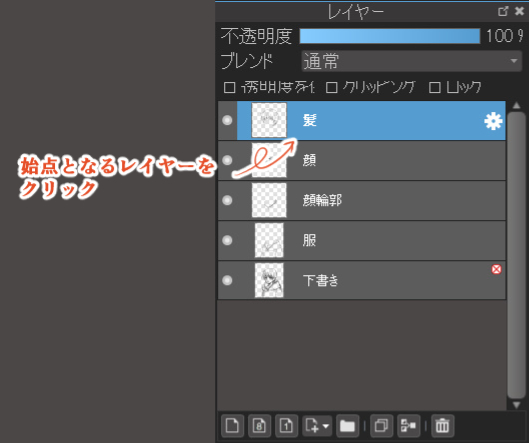
選擇起始層後,按住Shift鍵,再點擊你要移動的最後一個圖層。
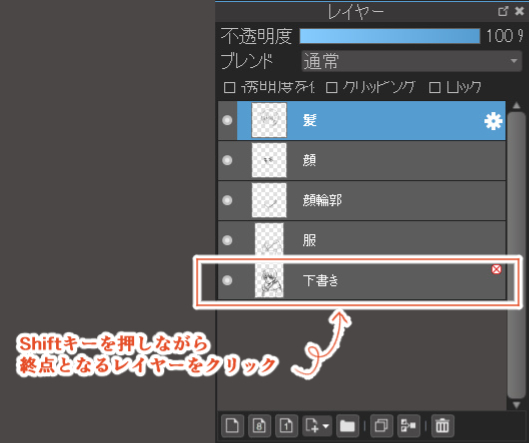
這樣就可以一次選擇起點到終點的圖層。
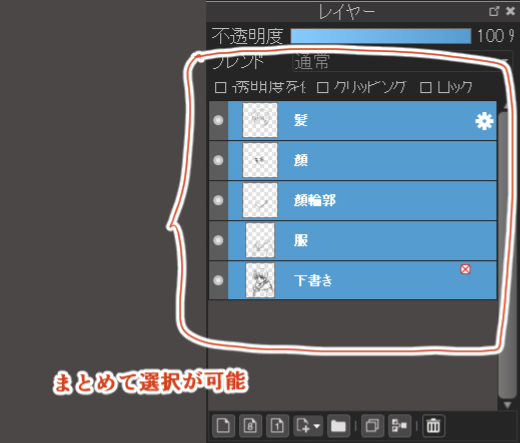
如果你在這個狀態下於畫布上移動移動工具,所有選定的圖層上的物體就可以同時被移動。

但是,Shift鍵只能選擇從起點到終點的連續圖層。
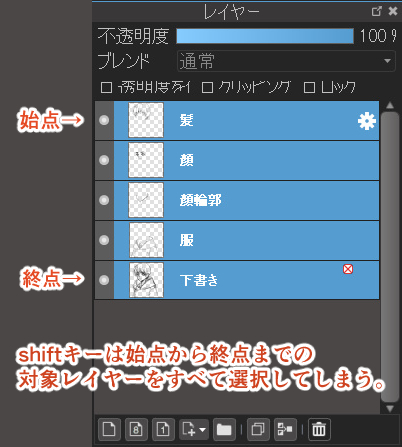
如果你想同時選擇和移動多個不相鄰的單獨圖層,請使用Ctrl鍵。
補充:用Ctrl鍵選擇多個單獨的圖層
這邊加個補充,可以用Ctrl鍵來選擇多個不相鄰的圖層。
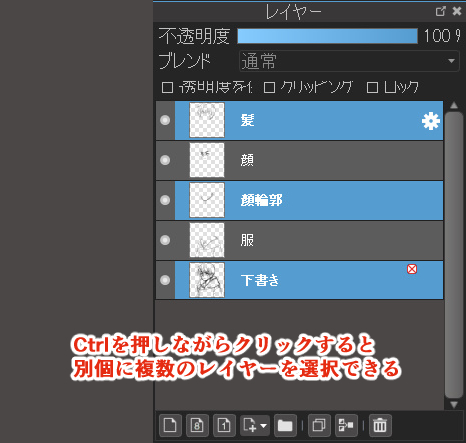
如果你用移動工具移動畫布,可以只移動用Ctrl選擇的圖層。
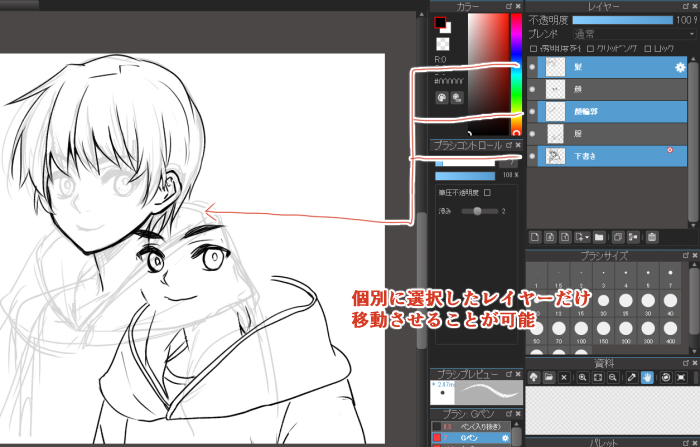
將它們合併在一個檔案夾中
還有另一種方法。
如果你把所有要移動的圖層放到一個檔案夾裡,你只需選擇檔案夾裡的圖層,就可以一次性移動該檔案夾裡的所有圖層。
首先,選擇你想放在檔案夾中的圖層。
使用Shift鍵或Ctrl鍵來選擇任何層。
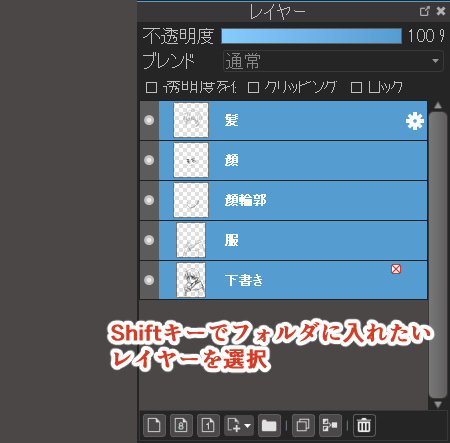
從圖層選單中,選擇 “合併到檔案夾”。
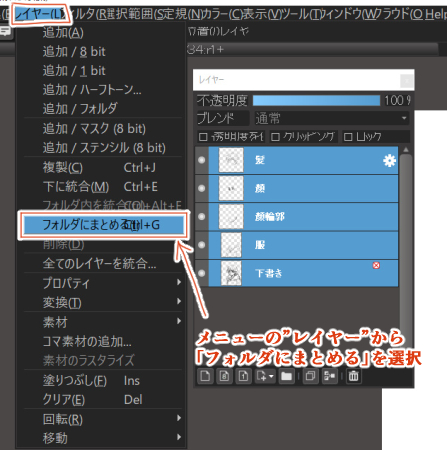
選定的圖層現在被存在一個檔案夾。
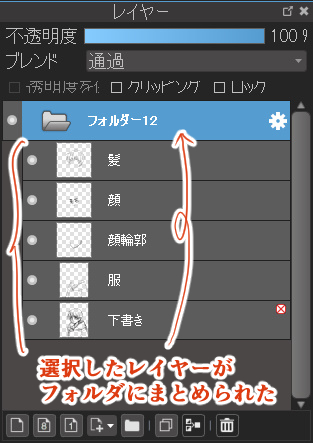
你可以透過選擇檔案夾圖層,用移動工具在畫布上移動它,同時移動檔案夾內的所有圖層。

另外,如果你新增「加入到同一個檔案夾」的快捷功能,更可以節省你的時間。

以上就是同時移動多個圖層的快捷技巧。
讓我們充分利用這些技巧,使繪畫變得更輕鬆容易吧!
(文字和圖片由吉田セツ提供)
\ We are accepting requests for articles on how to use /
























